Patobulinome rankraščio funkcijasWord,„Excel“ ir„PowerPoint“, skirtose„Microsoft 365“ ir "iOS". Šiame straipsnyje pristatysime trumpą šių pakeitimų pristatymą.

Word veiksmų liestukas
Pirmiausia Word veiksmų liestukas yra paprastesnis būdas paleisti rankraščio redagavimo funkciją naudojantWord "".
Veiksmų liestuką rasite liestuko įrankių komplekto dešiniajame gale. Tiesiog pažymėkite jį ir pradėkite redaguoti. Taip pakeisite seną mygtuką Rankraštis Redaktorius, kurį turėjoteWord " skirtuke Piešimas.
Patarimas: Jei turite įrenginį su jutikliniu ekranu, pvz., "MicrosoftPaviršius ", taip pat galite bakstelėti veiksmų liestuką ir tiesiog pirštu redaguoti.
Kilpinė
„Excel“ ir„PowerPoint“ kurį laiką turėjote kilpos, o dabar taiWord. Naudojate kilpos įrankį, kad pasirinktumėte rankraštį dokumente. Galite pasirinkti atskirus brūkštelėjimų arba visus žodžius ar figūras. Pažymėję galite keisti, perkelti arba panaikinti rankraštį.
Pasirinkite kilpos įrankį (rasite jį kairiajame liestuko įrankių komplekto gale), tada pieškite aplink norimą pasirinkti rankraštį. Tai nebūtinai turi būti tobulas apskritimas, tiesiog pieškite kilpa aplink rankraštį, kad ir kokia figūra būtų pasirinkta.
Taškų trintukas
Kita funkcija, kuri kurį laiką buvo„PowerPoint“, dabar yraWord " – taškų trintukas. Trintukas, kurį turėjoteWord buvo perbraukimo trintukas, o tai reiškia, kad braukiant trintuką per rankraštį, iš karto bus ištrintas visas brūkštelėjimas. Tai greitas būdas greitai išvalyti rankraštį, tačiau jis nėra labai tikslus. Jei norite ištrinti tik dalį rankraščio brūkštelėjimų, naudokite naują taškų trintuką. Tai veikia labiau kaip trintukas, kurį norite naudoti tikru pieštuku, bus ištrintas tik tas rankraštis, kuriuo perduodate trintuką.
Norėdami jį naudoti, pasirinkite trintuką – jis yra šalia kilpos , tada antrą kartą pasirinkite trintuko mygtuką, kad išplečiamumėte trintuko parinktis. Pasirinkite Taško trintukas ir būsite pasirengę ištrinti.
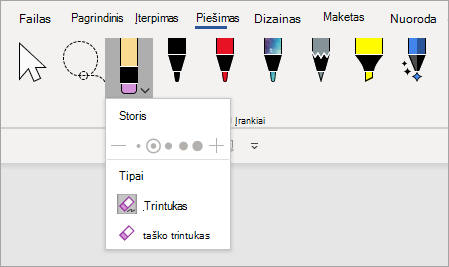
Taškų trintukas dar nepasiekiamas„Excel“.
Naujausios rašiklio spalvos
Spustelėję rašiklio arba žymeklio išplečiamąją rodyklę, kad pakeistumėte jo spalvą, iškart po parinktimi Storis rasite sekciją, kurioje galėsite rinktis iš naujausių naudojamų spalvų.
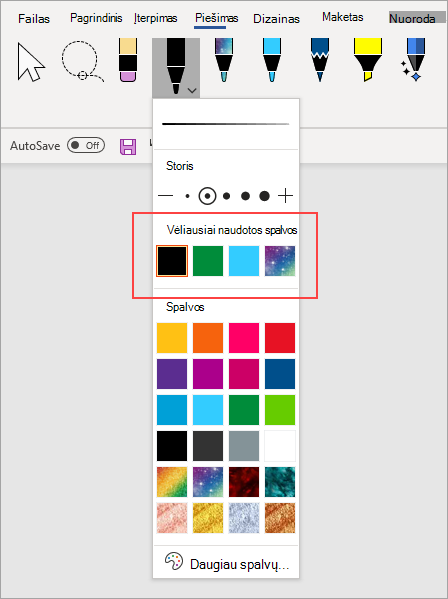
Liestuko tinkinimas nebėra ryšio
Taip pat keičiame, kaip įrašomi liestuko įrankių komplekto tinkinimai. Kai tinkinate įrankių komplektą, pvz., modifikuojate liestuko spalvą, šie pakeitimai įrašomi jūsų įrenginyje, tačiau jie nebeprisiekia prie kitų įrenginių.










